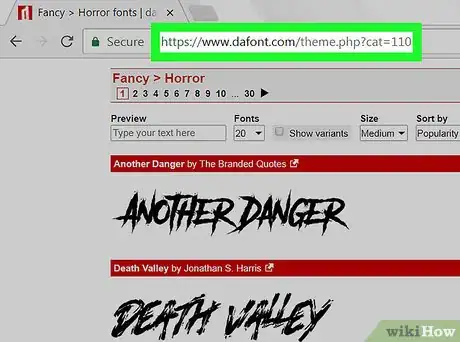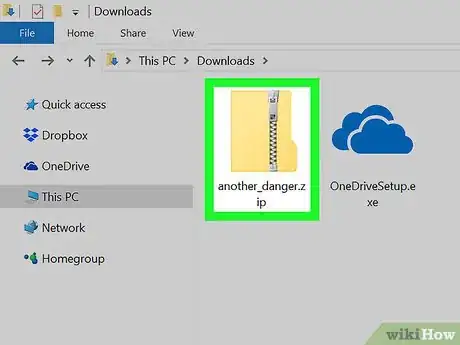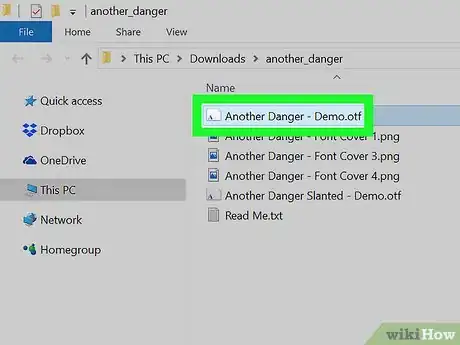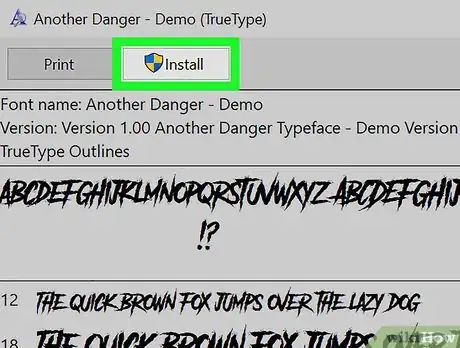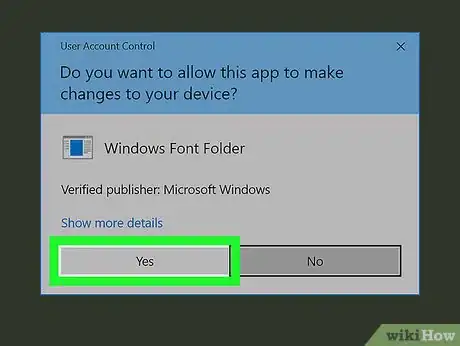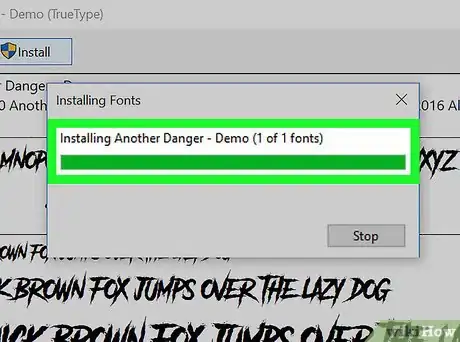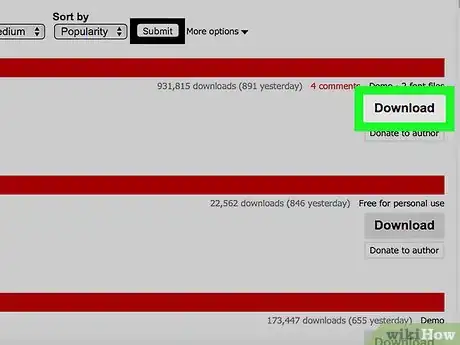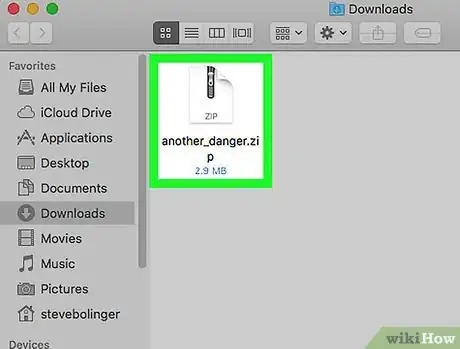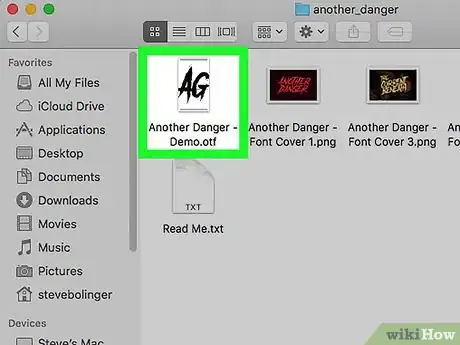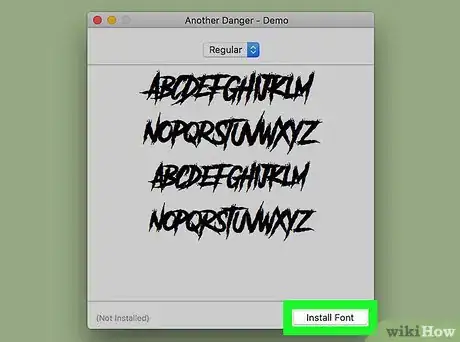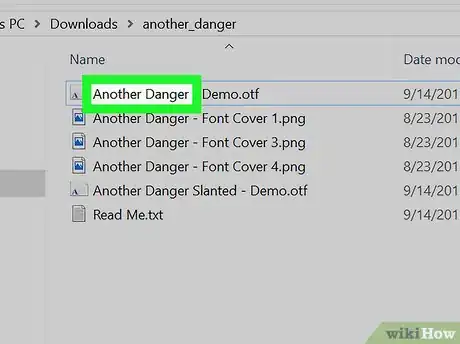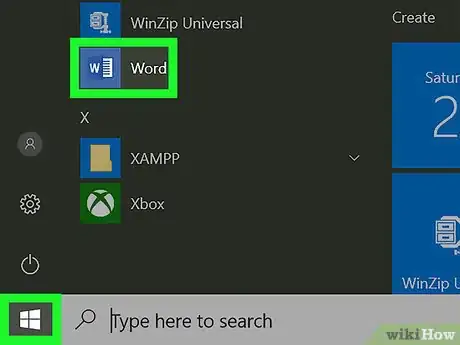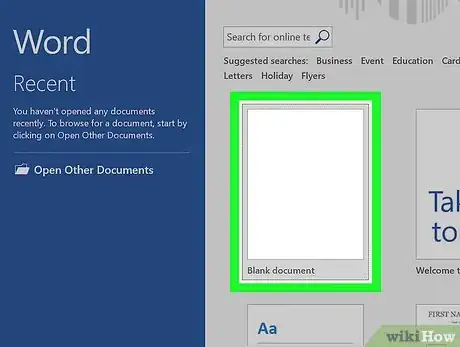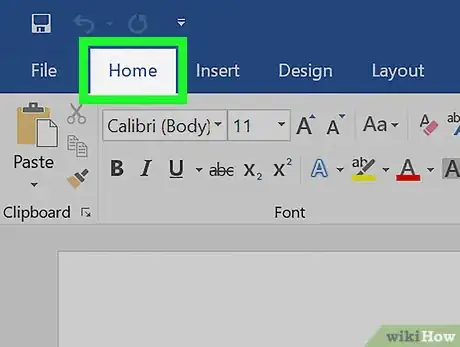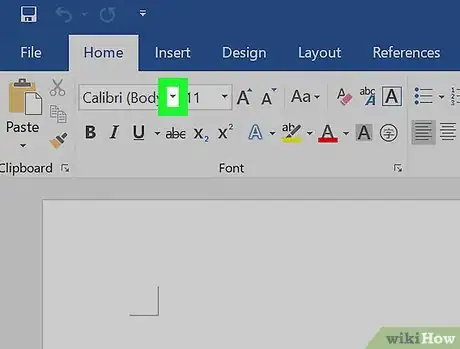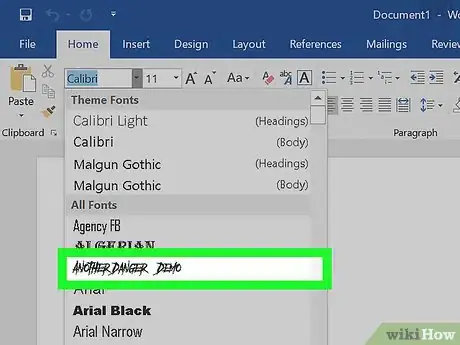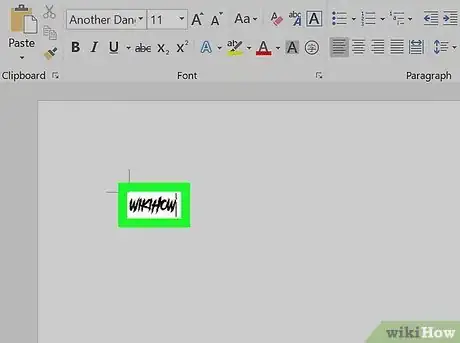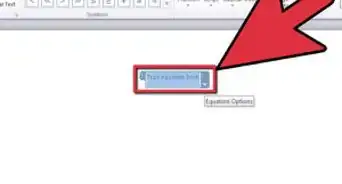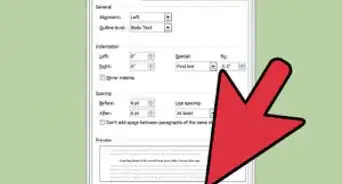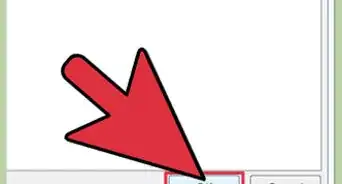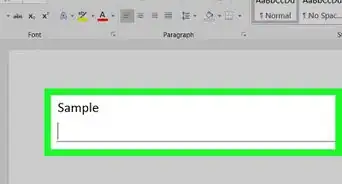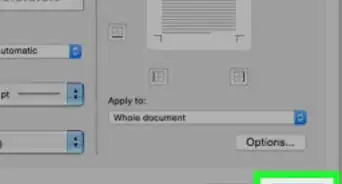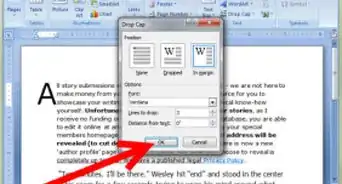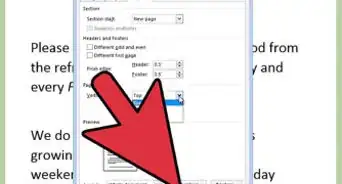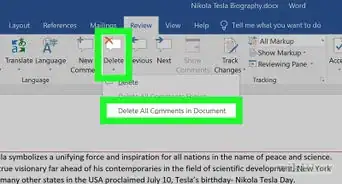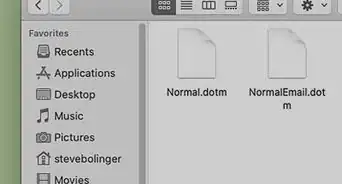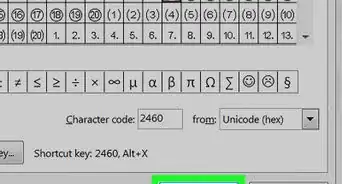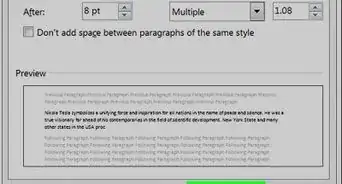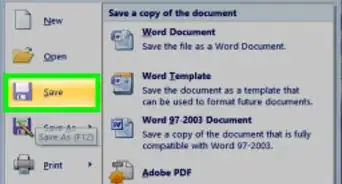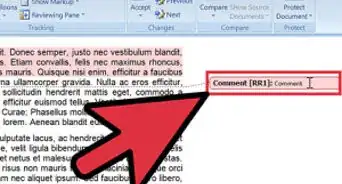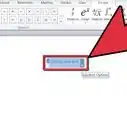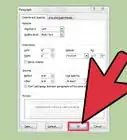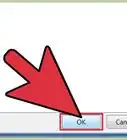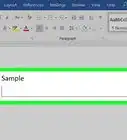X
Este artículo fue coescrito por Jack Lloyd. Jack Lloyd es escritor y editor de tecnología para wikiHow. Tiene más de dos años de experiencia escribiendo y editando artículos relacionados con tecnología. Es entusiasta de la tecnología y profesor de inglés.
Este artículo ha sido visto 169 473 veces.
Este wikiHow te enseñará cómo instalar una fuente en tu computadora Mac o con Windows para usarla en Microsoft Word.
Pasos
Parte 1
Parte 1 de 3:En Windows
Parte 1
-
1Descarga la fuente desde un sitio web confiable. Las fuentes son un medio común para transmitir virus, así que ten cuidado de solo descargar fuentes de orígenes confiables y evita cualquier fuente que venga en el formato EXE. Las fuentes normalmente vienen comprimidas en archivos ZIP, o en formato TTF u OTF. Algunos de los sitios de fuentes más populares incluyen los siguientes:
- dafont.com
- fontspace.com
- fontsquirrel.com
- 1001freefonts.com
-
2Extrae el archivo de la fuente si es necesario. Si la fuente se descarga en una carpeta ZIP, haz doble clic en la carpeta, luego haz clic en Extraer en la parte superior de la ventana, en Extraer todo y luego en Extraer en la parte inferior de la ventana.
- Omite este paso si la fuente se descarga en formato TTF u OTF, no en una carpeta ZIP.
-
3Haz doble clic en el archivo de la fuente. Al hacerlo, se abrirá la fuente en una ventana de vista previa.
-
4Haz clic en Instalar. Está en la parte superior de la ventana de vista previa.
-
5Haz clic en Sí si se te indica. Ya que instalar una fuente requiere permisos de administrador, es probable que se te pida confirmar este paso.
- Si no estás en una cuenta de administrador, no puedes instalar una fuente.
-
6Espera a que la fuente se instale. Esto generalmente solo tomará unos segundos. Una vez que la fuente se instale en tu computadora, será accesible desde cualquier programa que use las fuentes del sistema, incluyendo Microsoft Word.
Parte 2
Parte 2 de 3:En Mac
Parte 2
-
1Descarga una fuente. Hay un montón de sitios que alojan archivos de fuentes que puedes descargar gratis (para uso doméstico). MacOS soporta los formatos de fuente OTF y TTF, que son dos de los tipos de fuente más comunes. Algunos de los sitios de fuentes más populares incluyen los siguientes:
- dafont.com
- fontspace.com
- fontsquirrel.com
- 1001freefonts.com
-
2Extrae el archivo de la fuente si es necesario. Ya que la mayoría de los archivos de fuentes se descargan en una carpeta ZIP, necesitarás descomprimir la carpeta haciéndole doble clic y esperando a que la carpeta extraída se abra.
- Omite este paso si la fuente se descarga como un archivo TTF u OTF, no una carpeta ZIP.
-
3Haz doble clic en el archivo de la fuente. Al hacerlo, aparecerá una ventana de vista previa.
-
4Haz clic en Instalar fuente. Está en la parte superior de la ventana de vista previa. Esto instalará la fuente para todos los programas que están basados en texto de tu Mac, por lo que podrás utilizarla en Microsoft Word.[1]
Parte 3
Parte 3 de 3:Acceder a la fuente en Word
Parte 3
-
1Nota el nombre de la fuente instalada. Ya que las fuentes se listan en orden alfabético en Word, necesitarás saber las primeras letras de la fuente para encontrarla.
-
2Abre Microsoft Word. El icono de la aplicación se parece a una "W" blanca sobre un fondo azul oscuro.
- Si Microsoft Word ya estaba abierto, ciérralo y vuélvelo a abrir. Si no lo haces, la fuente podría no aparecer hasta que reinicies Word.
-
3Haz clic en Documento en blanco. Encontrarás esta opción en la parte superior izquierda de la página de inicio. Al hacerlo, se abrirá un nuevo documento de Word.
-
4Haz clic en la pestaña Inicio. Está en la parte superior de la ventana de Word.
-
5
-
6Busca la nueva fuente. Desplázate por el menú desplegable hasta que encuentres el nombre de la fuente.
-
7Prueba la fuente. Haz clic en el nombre de la fuente y luego intenta escribir usándola. Es probable que necesites ajustar el tamaño de la fuente para que se vea normal.
Consejos
- Luego de que una fuente se instala, estará disponible en todos los programas de Microsoft Office.
- Si planeas enviar el documento de Word a otra persona, guárdalo como PDF para garantizar que la fuente personalizada se conserve. Puedes guardarlo como PDF haciendo clic en el cuadro desplegable de "Guardar como tipo" (Windows) o "Formato" (Mac) de la ventana "Guardar" y luego seleccionando PDF.
Advertencias
- Algunos símbolos no están disponibles en todas las fuentes.